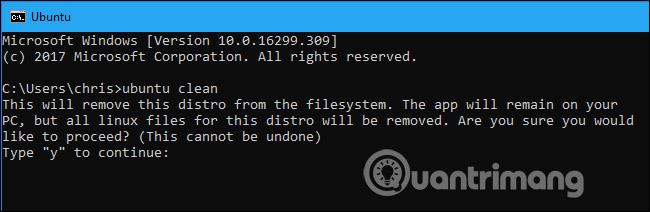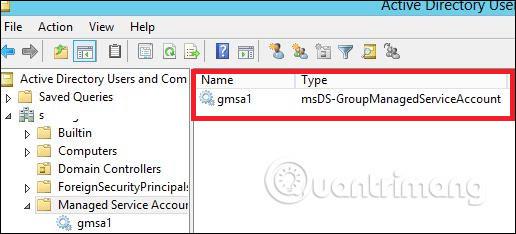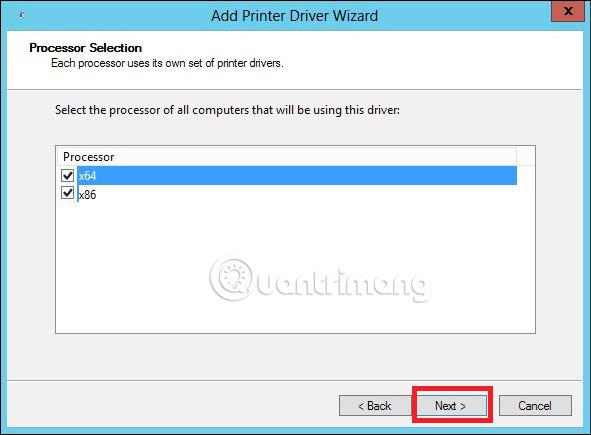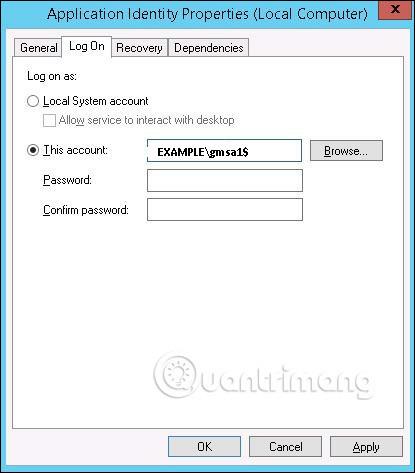Managed Service Accounts (MSA) – Managed service accounts – introducerades i Windows Server 2008 R2 för att automatiskt hantera (eller ändra) lösenorden för tjänstekonton. Genom att använda en MSA kan du avsevärt minska risken för att systemkonton som kör tjänster äventyras. MSA har en stor svaghet: den kan bara användas på en dator. Det betyder att MSA-tjänstkonton inte kan fungera med NLB-tjänstgrupper (som fungerar på flera servrar samtidigt och använder samma konto och lösenord). För att fixa detta lade Microsoft till funktionen Group Managed Service Accounts (gMSA) till Windows Server 2012 .
För att skapa en gMSA, följ stegen nedan
Steg 1 - Skapa KDS Root Key med KDS-tjänsten på DC för att skapa lösenord.
För att använda nyckeln direkt i en testmiljö kan du köra PowerShell-kommandot :
Add-KdsRootKey –EffectiveTime ((get-date).addhours(-10))
För att kontrollera om det skapades framgångsrikt, kör kommandot PowerShell:
Get-KdsRootKey
Steg 2 - För att skapa och konfigurera gMSA → Öppna Powershell-terminalen och skriv:
Nytt – ADServiceAccount – namn gmsa1 – DNSHostNamedc1.example.com – PrincipalsAllowedToRetrieveManagedPassword "gmsa1Group"
Där inne,
- gmsa1 är namnet på det skapade gMSA-kontot.
- dc1.example.com är DNS-serverns namn .
- gmsa1Group är Active Directory-gruppen, som inkluderar alla system som används. Denna grupp måste skapas först i grupper .
För att kontrollera, gå till Serverhanteraren → Verktyg → Active Directory-användare och -datorer → Hanterade tjänstkonton .
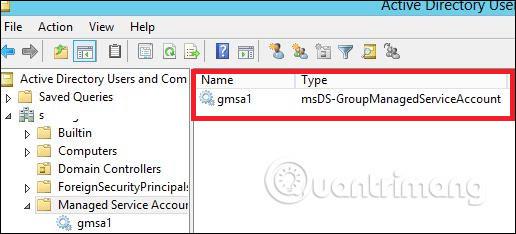
Steg 3 - För att installera gMA på servern → öppna PowerShell-terminalen och skriv in följande kommandon:
Resultatet kommer att säga " True " efter att ha kört det andra kommandot, som visas i skärmdumpen nedan:
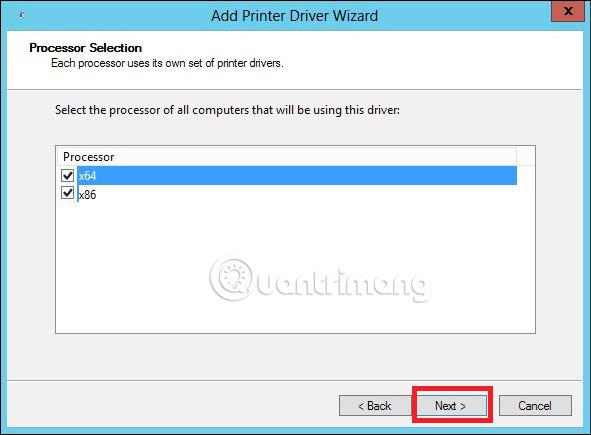
Steg 4 - Gå till avsnittet Serviceegenskaper , ange att tjänsten ska köras med gMSA-kontot. I rutan Detta konto på fliken Logga in anger du tjänstekontots namn. I slutet av namnet skriver du symbolen $ , du kanske inte behöver ange ett lösenord. När ändringarna har sparats startar du om tjänsten.
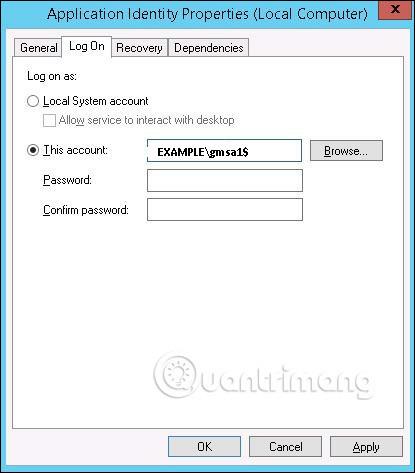
Kontot kommer att få en " Logga in som en tjänst " avisering och lösenordet kommer automatiskt att hämtas.
Se mer: